Arch Linuxを使いはじめた人がよく迷うのが、こんな疑問です。
「pacmanとyayって、どっちもソフトをいれられるけど、なにがちがうの?」
実は、この2つはどちらもパッケージ管理ツール(ソフトを管理するツール)ですが、できることや使い方がちがいます。
この記事では、pacmanとyayのちがいと、どう使い分けたらよいかを、わかりやすく説明します。
かんたんまとめ:pacmanは公式のみ、yayは公式+ユーザー作成に対応

| 項目 | pacman | yay |
|---|---|---|
| 対応するソフト | Arch公式のソフトのみ | 公式+ユーザーが作ったソフト |
| 何につかう | 基本的なソフト・必要なソフト | 追加機能・開発版・非公式アプリ |
| インストール | 最初からはいっている | 自分でいれる必要がある |
| どんな人むけ | Archの標準機能だけつかいたい人 | 便利さや拡張性をもとめる人 |
pacmanとは?【公式専用のパッケージマネージャー】
特徴
- Arch Linuxに最初からはいっている
- 速くて安定していて、シンプル
- コマンドがわかりやすい
基本的なつかい方
sudo pacman -S vlc # ソフトをいれる
sudo pacman -R vlc # ソフトを削除する
sudo pacman -Syu # すべてのソフトを更新する
こんなときにつかう
- システムの重要なソフトを管理するとき
- できるだけシンプルに使いたいとき
- 安定性を重視したいとき
yayとは?【AUR対応の統合パッケージマネージャー】
特徴
- AUR(Arch User Repository)にも対応
- AURとは:ユーザーが作ったソフトがおいてある場所
- pacmanのすべての機能をふくんでいる
- yay自体もAURのソフト
yayの便利なところ
- AURのソフトを自動でビルド(組み立て)してインストール
- 公式とAURをまとめて検索・更新できる
基本的なつかい方
yay vlc # ソフトをいれる(公式かAURから検索)
yay -S google-chrome # 指定してインストール
yay -Rns パッケージ名 # 完全に削除
yay -Syu # 全部更新(公式+AUR)
注意:最初にgitとbase-develパッケージが必要です。インストール方法は記事の後ろで説明します。
使い分けのコツ:こんなときはどっちをつかう?
| 場面 | つかうツール | 理由 |
|---|---|---|
| Firefoxなど公式ソフトをいれたい | pacmanまたはyay | どちらでもOK |
| Google Chromeをつかいたい | yay | ChromeはAURにしかない |
| yay自体をいれたい | pacman + git | yayはAURにあるため手動でいれる |
| AURの更新もまとめてやりたい | yay -Syu | pacmanではAURを管理できない |
| システムを軽く保ちたい | pacmanのみ | AURをつかわない構成が理想 |
yayのインストール手順
yayをはじめてつかう人は、この手順でインストールしてください。
# 必要なソフトをいれる
sudo pacman -S git base-devel
# 一時的なフォルダに移動
cd /tmp
# yayのソースコードをダウンロード
git clone https://aur.archlinux.org/yay.git
# yayフォルダに移動
cd yay
# yayをビルドしてインストール
makepkg -si
これでyayコマンドがつかえるようになります。
注意点:AURのリスクを理解しよう
AURをつかうときは、以下の点に注意してください:
- AURは非公式:だれでも登録できるため、内容に注意が必要
- 信頼できる作者のパッケージを選ぶ
- 可能であれば、ソースコードを確認してからつかう
まとめ:公式はpacman、非公式はyayと覚えよう
pacmanはArch Linuxの基本、yayは便利な補助ツールです。
両方の役割を理解して使い分けることで、必要最小限で安定したシステムをつくりながら、つかいたいアプリも柔軟にインストールできます。
最終まとめ表
| 用途 | pacman | yay |
|---|---|---|
| 公式ソフト管理 | ✅ | ✅ |
| AURソフト管理 | ❌ | ✅ |
| 更新コマンド | sudo pacman -Syu | yay -Syu(AURもふくむ) |
| 初期インストール | ✅(標準) | ❌(自分でいれる) |






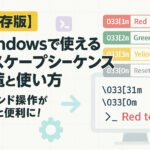

コメント